Win PE下Ghost安装Win7步骤(二)
用户使用Ghost软件安装Win7,首先需要下载Win7镜像文件,容量不足4GB,可以放在“大白菜”或者“老毛桃”启动优盘的副盘,用户也可以放在硬盘上。
我们选择第一项Windows PE或者让它自动默认进入Windows PE,然后点击Ghost工具,进入下面的操作界面:
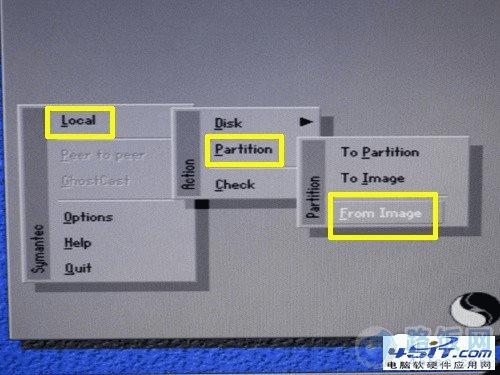
步骤一:打开“From Image”选项
(1) 首选打开Ghost工具,进入界面后,选择“Local”→“Partition”→“From Image”。
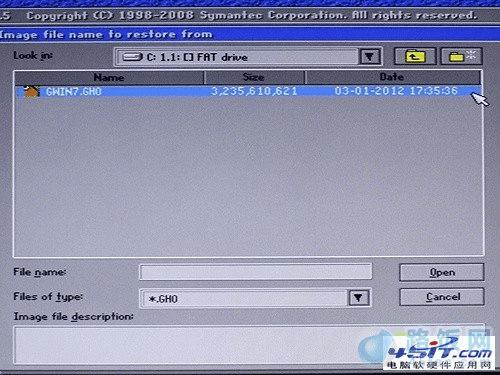
步骤二:选择Win7镜像文件
(2)用户从Look in寻找Win7镜像文件。笔者安装在优盘,将优盘的根目录打开,可以看到“GWIN7.GHO”,双击“GWIN7.GHO”或者单击“Open”,进入下一安装步骤。

步骤三:Win7镜像文件说明
(3)我们需要选择Win7系统镜像的源数据来源,我们需要点击“OK”确认。(注:此项一般为单一选项,无需多虑,点击OK即可)
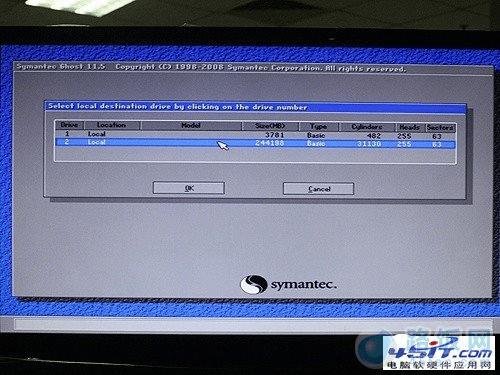
步骤四:选择目标数据硬盘
(4)接着我们需要选择目标数据硬盘,即升级的新硬盘(Local,Size容量为244198MB),并点击“OK”确认。
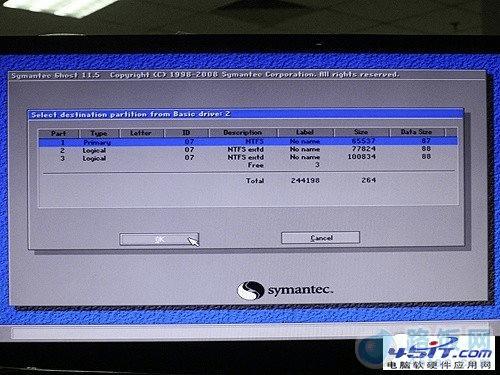
步骤五:选择Win7系统镜像的指定分区
(5)我们需要指定目标数据硬盘的系统安装分区,Primary即主分区(Part1),它是安装操作系统的地方所在。我们选择好Win7系统镜像的指定分区后,点击“OK”。

步骤六:还原Win7系统镜像的选择窗口
(6)我们看到Ghost进入还原Win7系统镜像的页面,它会弹出窗口提示将覆盖目标硬盘的指定分区,点击“YES”即可开始还原Win7系统镜像。

步骤七:Win7系统镜像还原完成
(7)Ghost持续4分32秒时间的还原数据覆盖过程,当Win7系统镜像全部覆盖指定分区,系统提示“继续操作”或者“重启电脑”。此时已经完成,重启电脑后即可进入大家熟悉的Win7操作系统。
本文地址:http://www.45fan.com/dnjc/12451.html
